Selles õpetuses näitan sulle, kuidas saad veebis asuva tehisintellekti platvormi abil luua ettekanne etteantud tekstist. Tehisintellekti tööriistade kasutamine ettekannete genereerimiseks võib sulle palju aega ja vaeva säästa ning samal ajal pakkuda kindlat alust oma tööle. Läbime kogu protsessi alates registreerimisest kuni ettekande loomiseni ning kasutame selleks konkreetset näidet, et rakendamist illustreerivalt näidata.
Olulisemad järeldused
- Veebis asuvad tehisintellekti tööriistad võivad aidata sul koostada täisettekande tekstisisust.
- Ettekande edu sõltub antud sisu kvaliteedist.
- Oluline on loodud ettekanne hiljem üle vaadata ja kohandada, et tagada kvaliteet ja asjakohasus.
Samm-sammu haaval juhend
Registreerimine ja sisselogimine
Alusta oma valitud veebipõhise tehisintellekti platvormi külastamisega. Selles näites kasutame Gamma rakendust. Peate registreerima, mis on tavaliselt tasuta. Otsige võimalust uue projekti loomiseks ja klõpsake sellel.
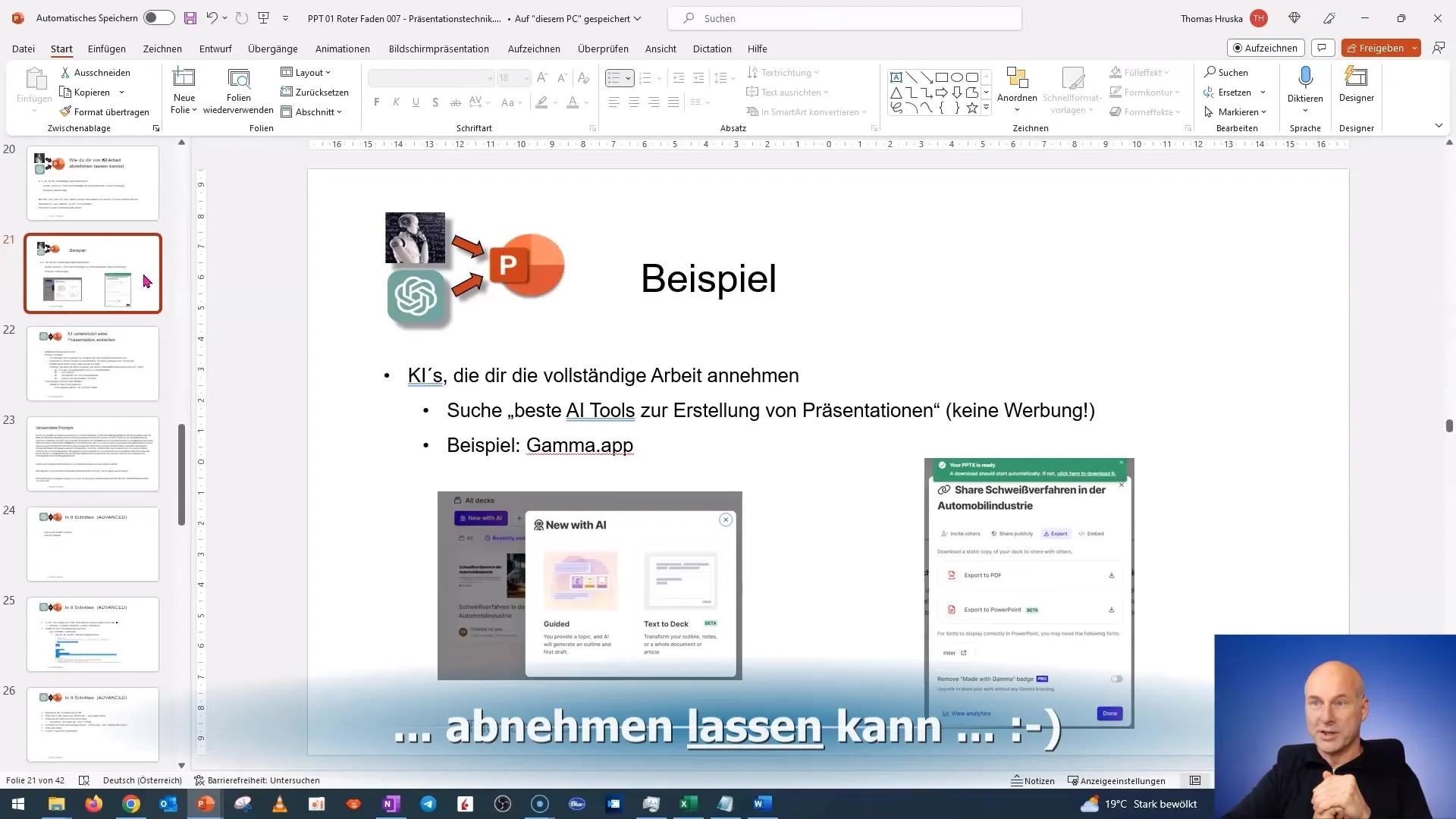
Ettekande tüübi valimine
Pärast registreerimist ja juhtpaneelile sisenemist pakutakse teile kahte võimalust: looge täisettekanne või muundage ülevaade. Valige täisettekande loomise võimalus, et tehisintellekt saaks teie slaidide aluse genereerida.
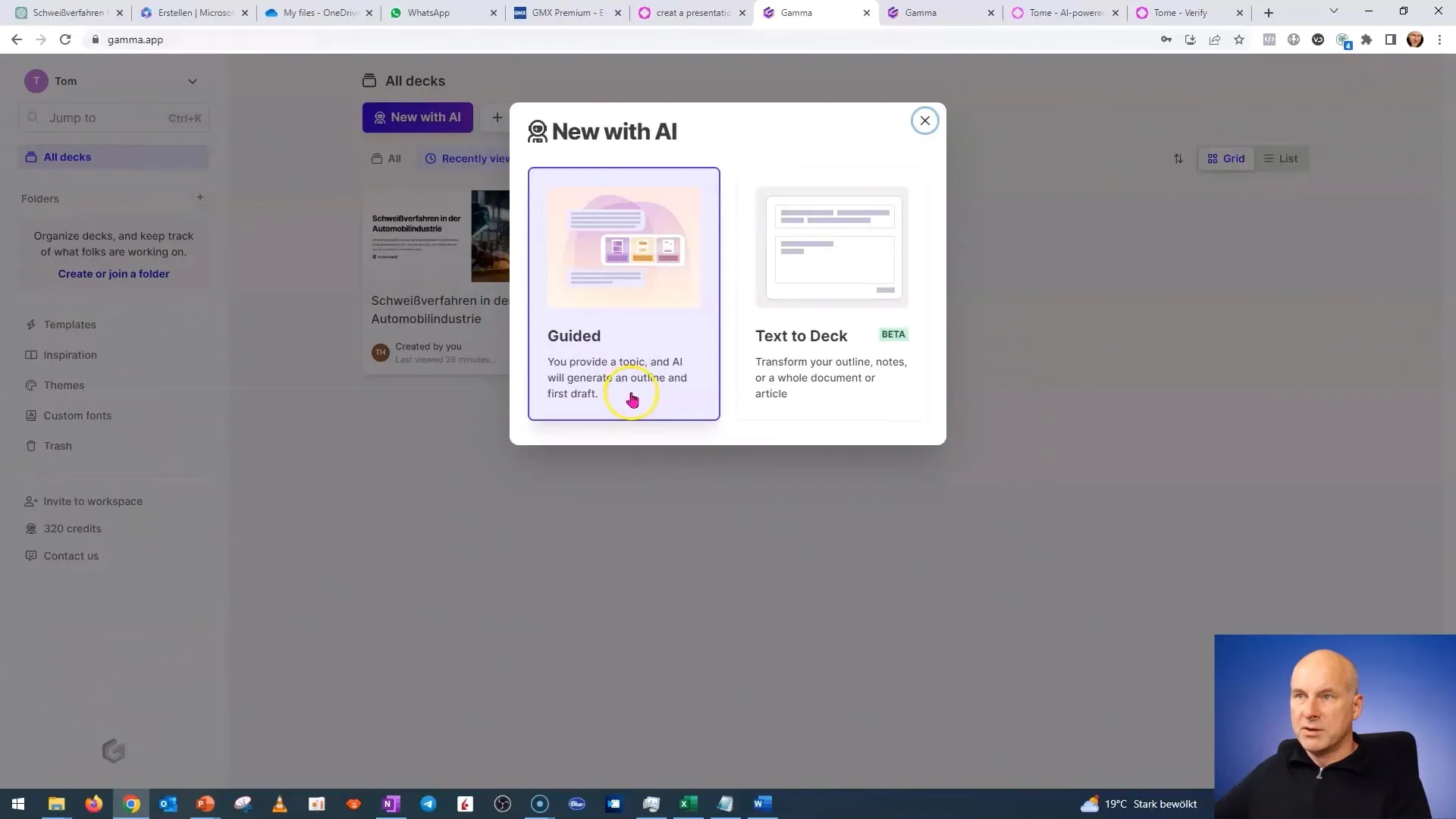
Sisu ettevalmistamine
Valmistage ette sisu, mida oma ettekandes kasutada soovite. Selleks võite kasutada juba olemasolevat tekstidokumenti oma tekstiga. Selles näites olete kogunud teavet erinevate keevitusmeetodite kohta ja sisestanud selle Wordi dokumenti.
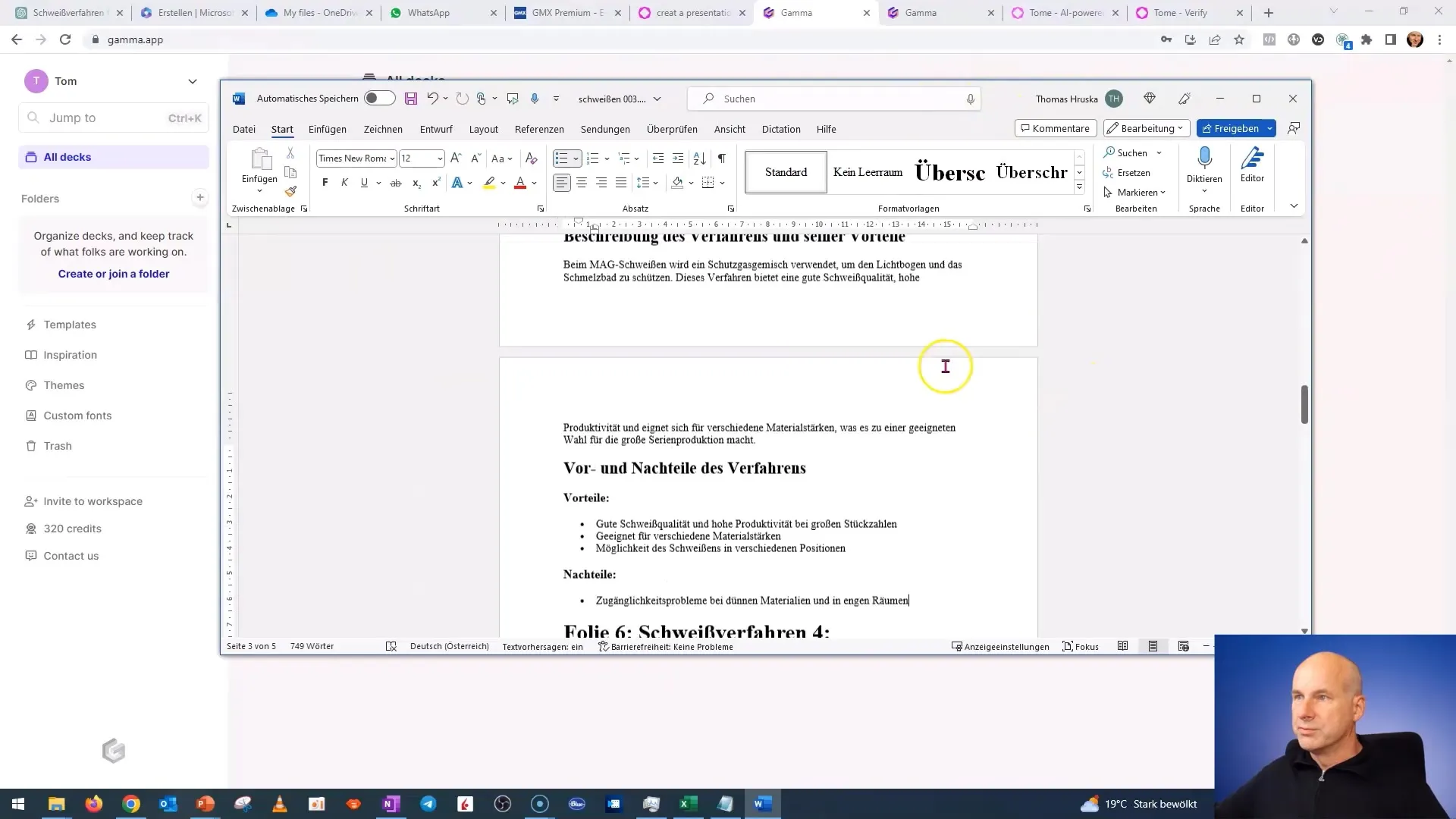
Sisu sisestamine
Kopeerige kogu tekst oma Wordi dokumendist. Selleks saate kasutada klahvikombinatsiooni „Ctrl + A“, et kõik valida, ja seejärel „Ctrl + C“, et see kopeerida. Minge tagasi tehisintellekti platvormile ja looge uus projekt. Lisage kopeeritud tekst sisestades „Ctrl + V“.
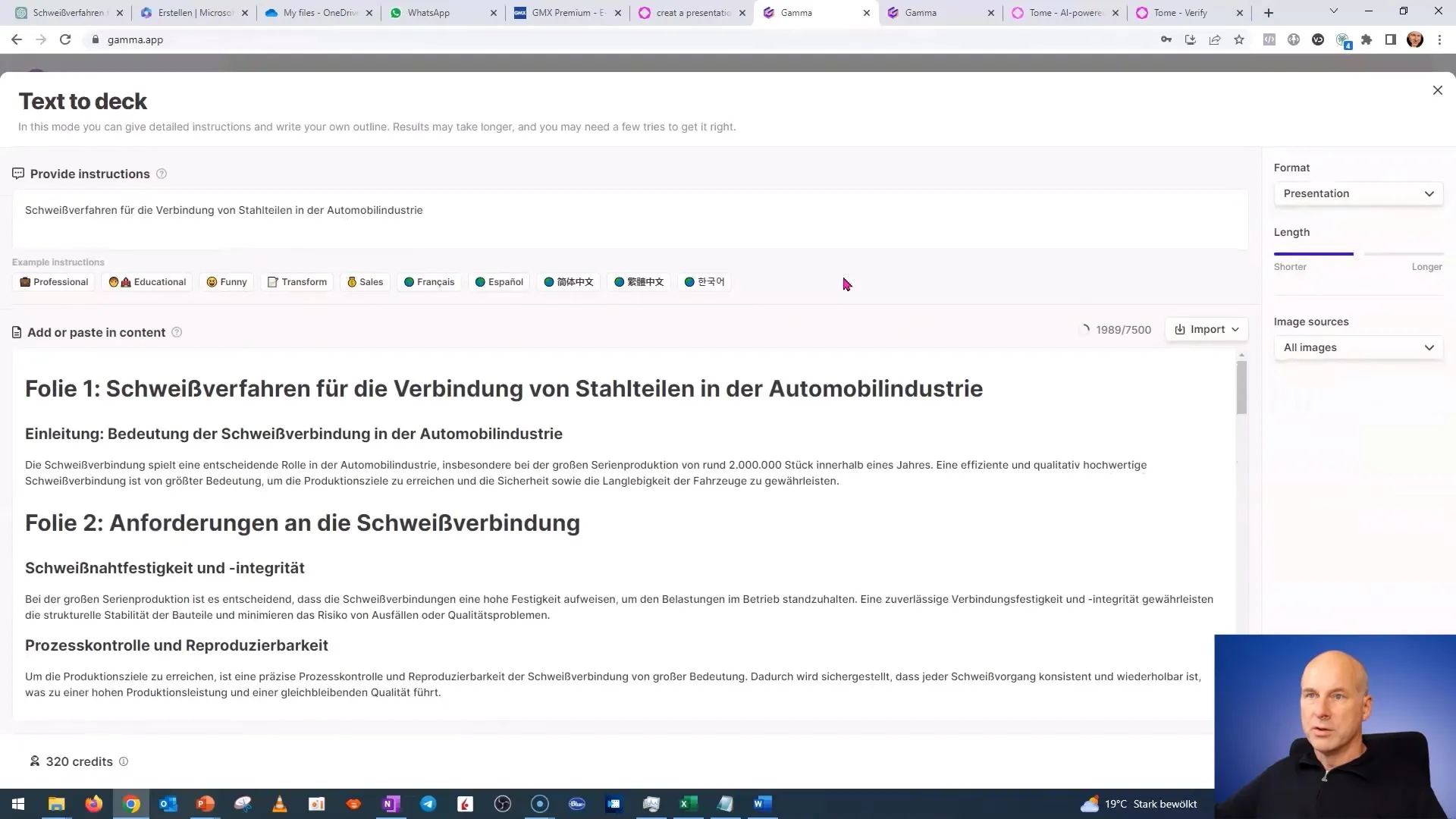
Ettekande genereerimine
Pärast sisu lisamist otsige nuppu ettekande genereerimiseks või loomiseks. Klõpsake sellel ja valige endale meeldiv teema ettekande jaoks. Tehisintellekt töötleb nüüd informatsiooni ja koostab sinu jaoks ettekande.
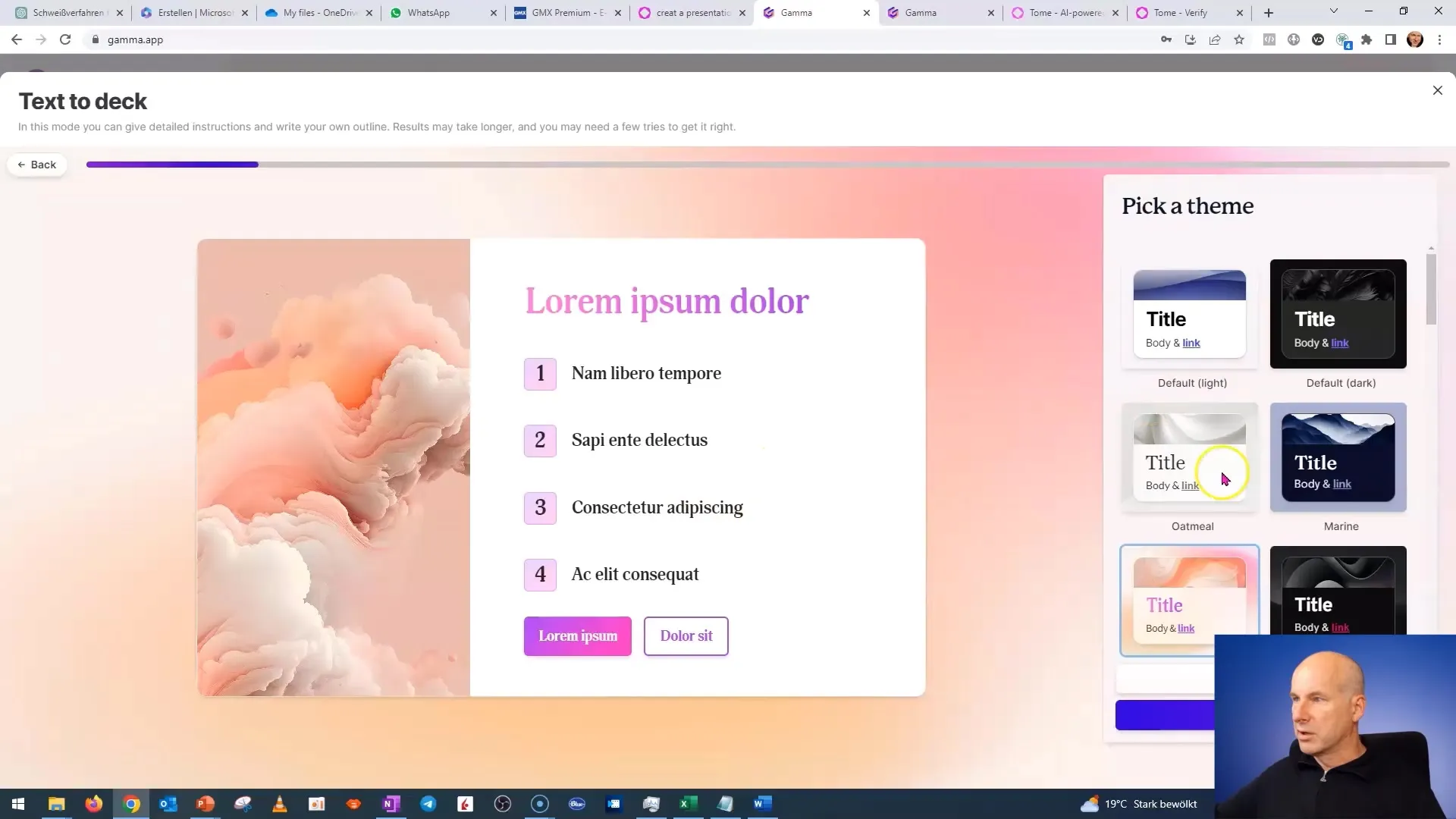
Loodud ettekande kontrollimine
Genereerimine võib võtta veidi aega. Kui protsess on lõpetatud, näete loodud ettekannet. Võrdle loodud ettekannet oma algtekstiga. Pöörake tähelepanu slaidide struktuurile ja sellele, kuidas peamised punktid on esitatud.
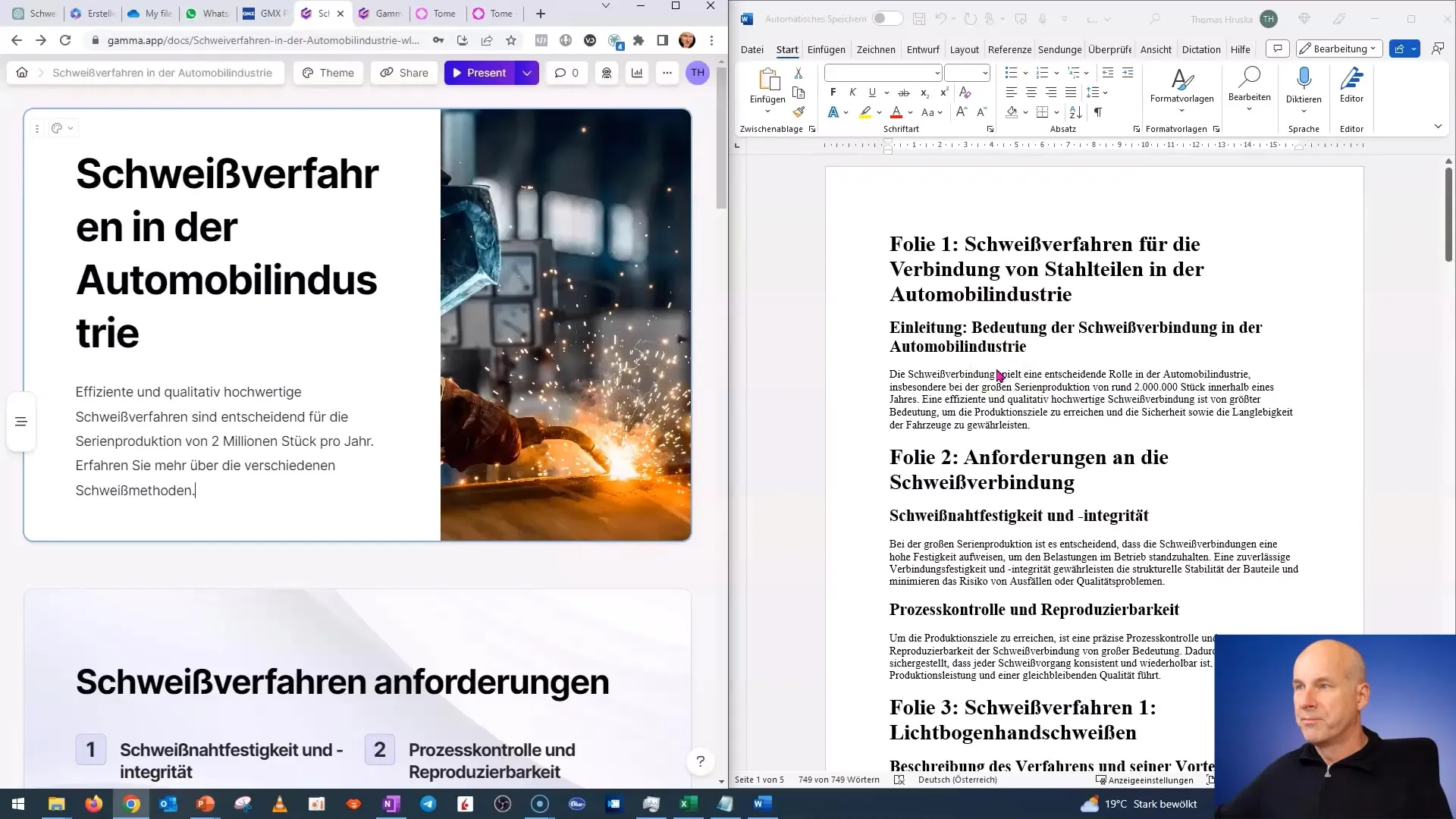
Sisu kohandamine
Nüüd on aeg loodud ettekanne üle vaadata ja seda kohandada. Peate tagama, et informatsioon oleks ettekandes selge ja täpne. Eemaldage üleliigne teave ja optimeerige slaidid parima loetavuse tagamiseks.
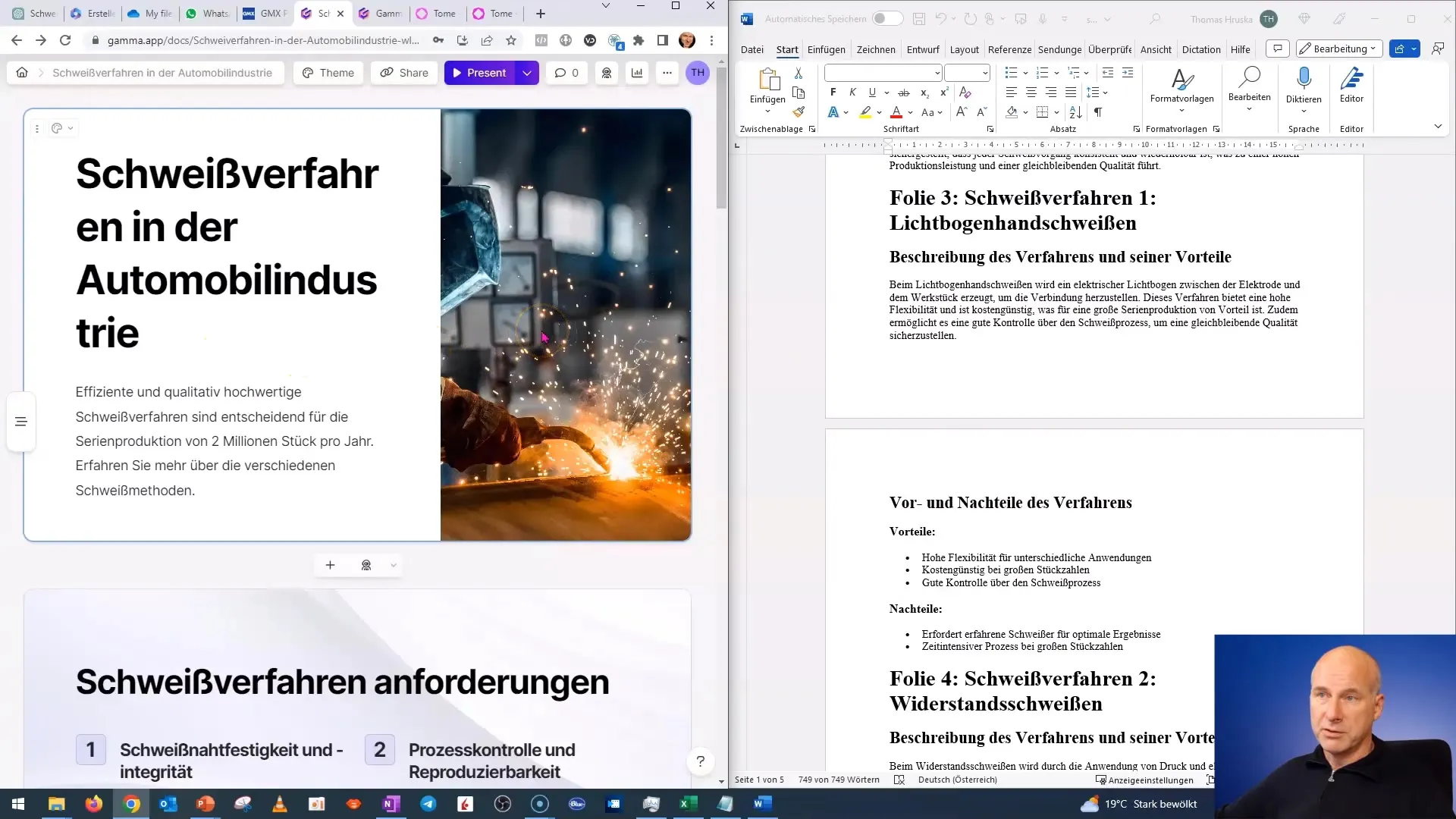
Ettekande eksportimine
Kui olete ettekande rahul, saate selle nüüd eksportida. Platvorm pakub tavaliselt võimalust laadida ettekanne alla kas PDF- või PowerPoint-failina. Valige soovitud valik ja klõpsake „Eksport“.
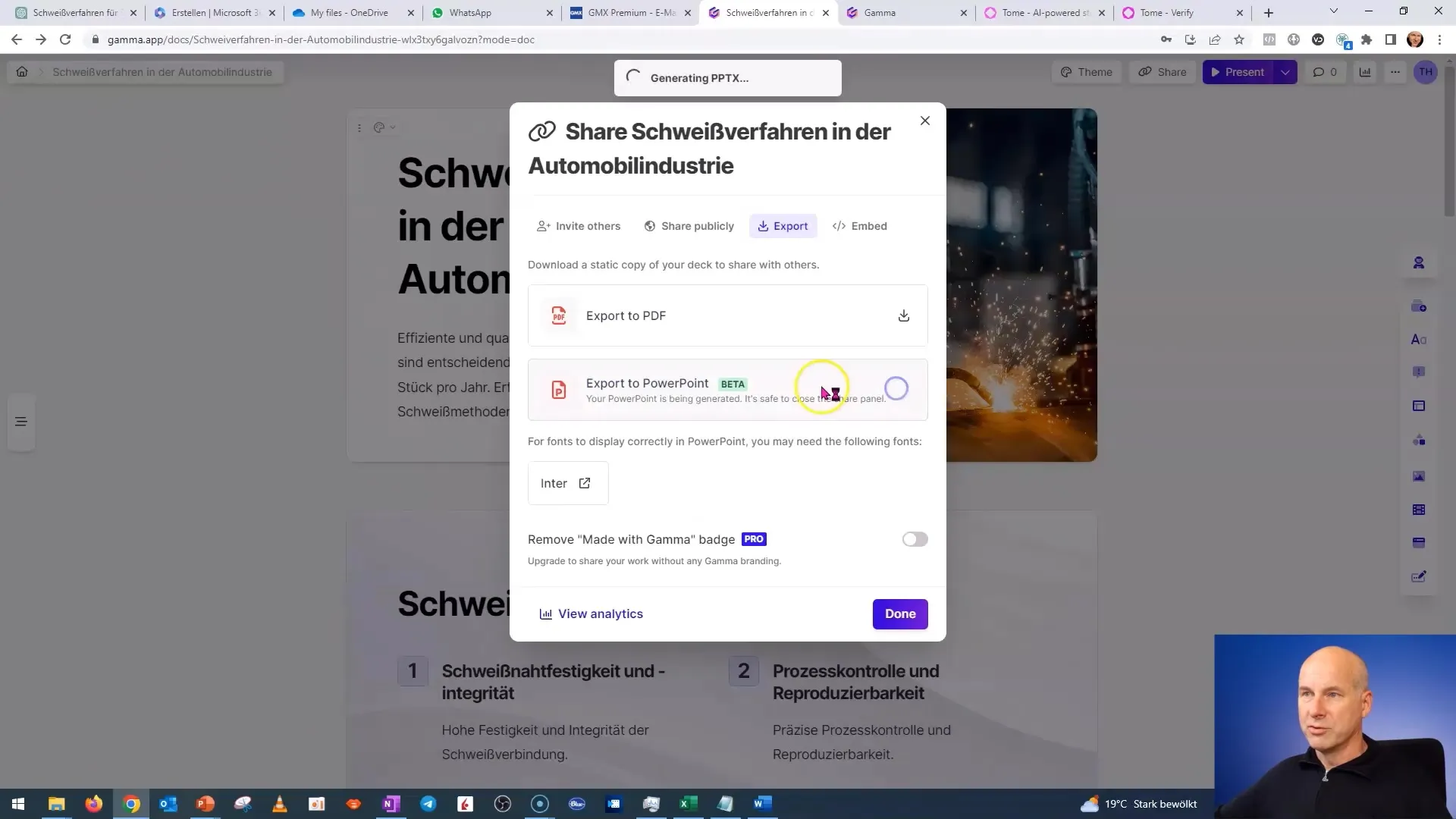
Kokkuvõte
Oled nüüd edukalt loonud esitluse AI platvormi abil. See meetod mitte ainult ei säästa aega, vaid annab ka kindla aluse, mida saad edasi töödelda. Pea meeles, et sinu enda ekspertiis ja individuaalne tagasiside on olulised esitluse kohandamiseks ja parendamiseks.
Kokkuvõte
Selles õpetuses oled õppinud, kuidas luua esitlus tekstist online AI platvormi abil. Peaksid nüüd olema võimeline neid tööriistu tõhusalt kasutama, et luua oma esitlusi.
Korduma kippuvad küsimused
Mis on esitluste AI-tööriist?Esitluste AI-tööriist on tarkvara, mis analüüsib sisu tehisintellekti abil ja struktureerib selle slaidide kujul.
Kui kaua aega võtab esitluse koostamine?Aeg sõltub teema keerukusest ja algmaterjali kvaliteedist. Mõnest minutist pool tundi on realistlik.
Kas mul on vaja eriteadmisi AI-tööriistade kasutamiseks?Ei, enamasti on need tööriistad kasutajasõbralikud ega vaja spetsiifilisi tehnilisi teadmisi.


